Excel作为一款常用的办公软件,具有强大的功能,我们在这主要分享一下在Excel中,为单元格添加下拉列表的一种方法,让重复的工作简便起来,愉快工作,不加班哦。
前期准备工作(包括相关工具或所使用的原料等)
电脑Excel软件详细的操作方法或具体步骤
打开Excel文件,如图。我们要为图中的“院系”“专业”两列添加下拉列表。
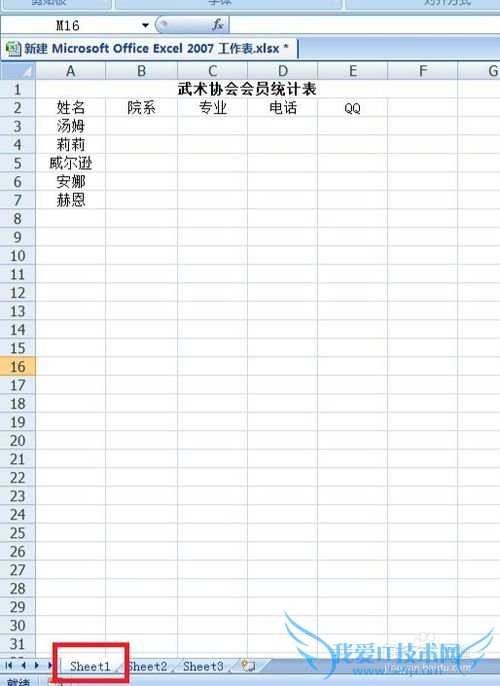
在Sheet2中将下拉列表的内容分类写好。图中是按“院系”为单位划分的。如图,
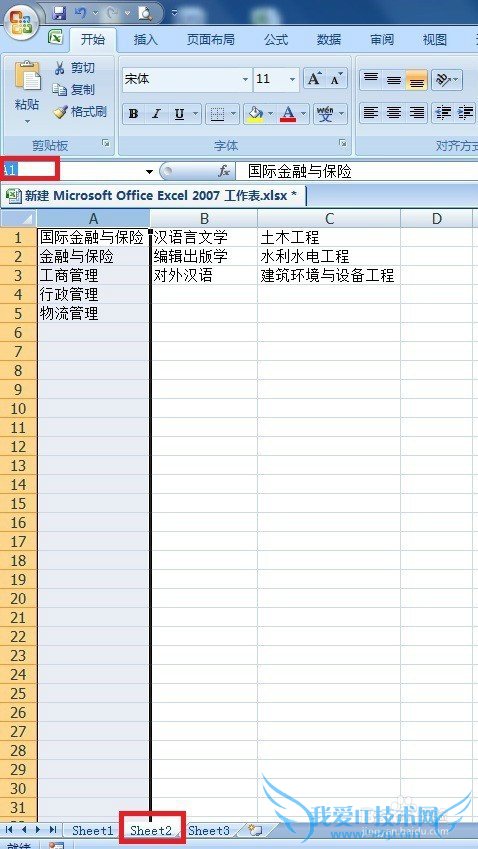
选中第一列,单击名称框,将其命名为“工商管理学院”,并单击回车键。依照此方法,为第二列、第三列命名。
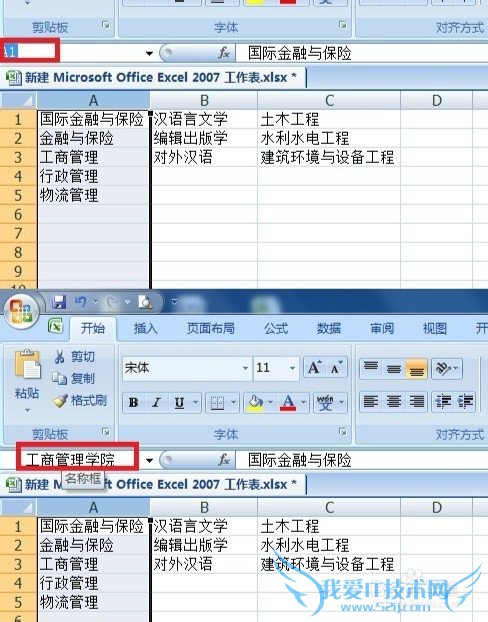
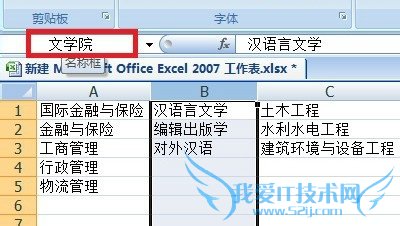
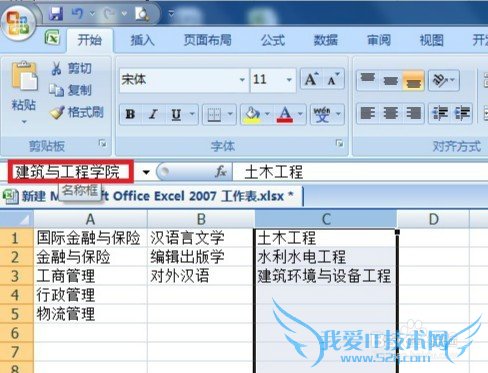
回到Sheet1页面,选中“院系”列下的单元格B3,依次选择“数据——数据有效性”,会弹出“数据有效性”对话框,在“设置”卡里的有效性条件“允许”一栏,选择“序列”,来源一栏,输入“工商管理学院,文学院,建筑与工程学院”(也就是Sheet2中所选列的名称)。这里要注意输入内容用英文状态下的逗号隔开。

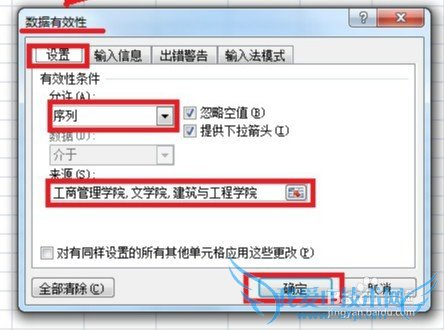
选中“专业”列下单元格C3,单击“数据——数据有效性”,打开数据有效性对话框,允许一栏选择“序列”,来源一栏输入“=INDIRECT(B3)”,可以用小写,但千万不要忘了“=”号哦。

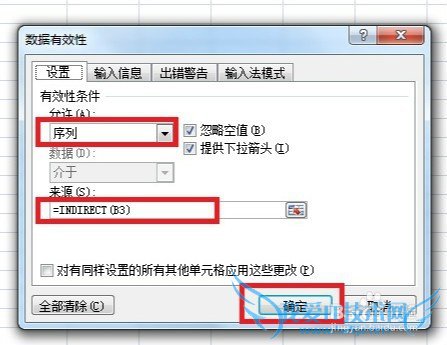
此时我们会发现,“院系”所在列下其他单元并没有下拉列表。不用担心,我们需把鼠标光标放在已设置好的B3右下角,变成实心的十字时,按住鼠标左键向下拖拽到我们想要的位置即可。同样的方法,将“专业”栏下的单元格也进行设置。如图所示,
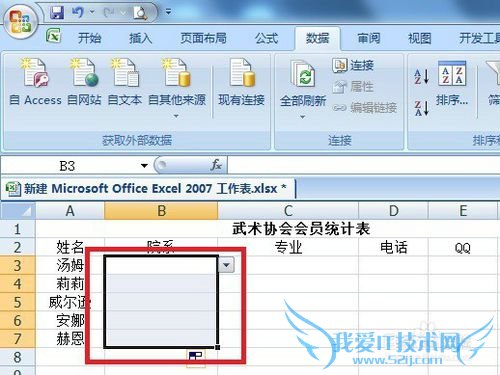
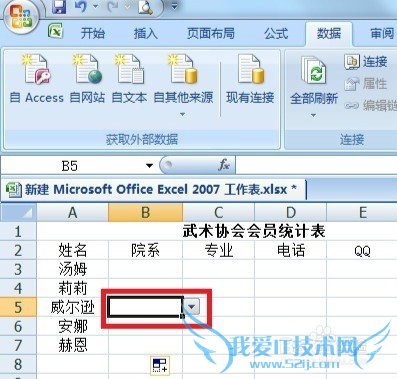
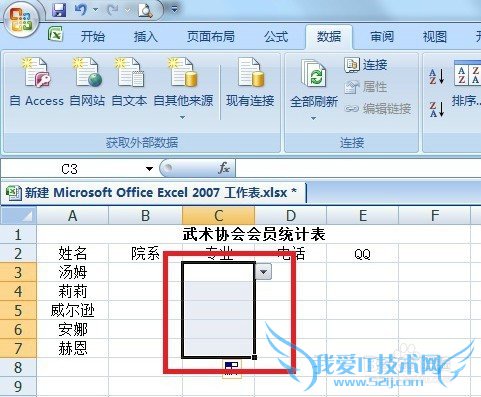
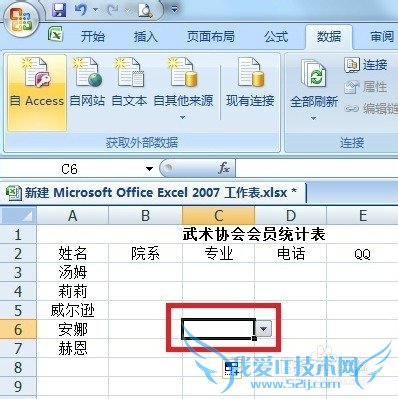
此时只需,点击下拉箭头,选择相应内容即可,如图,
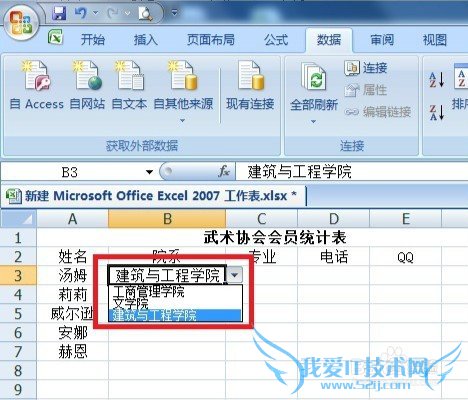
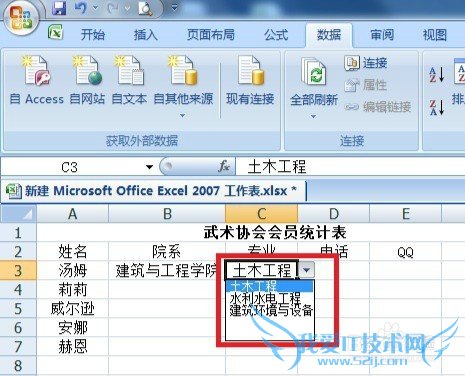
最终效果,如图,
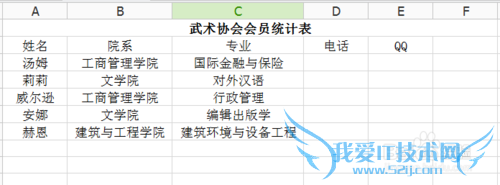
- 评论列表(网友评论仅供网友表达个人看法,并不表明本站同意其观点或证实其描述)
-
